Cum să accesați fișierele Google Drive offline
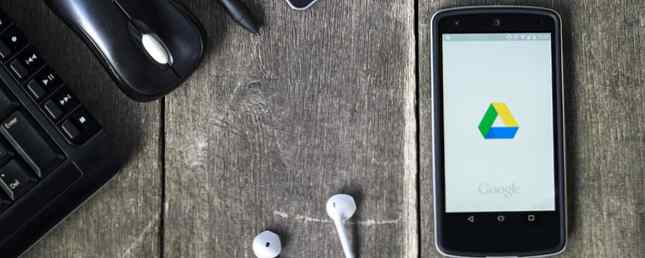
Adesea se simte ca firmele de tehnologie sunt cu un pas înaintea furnizorilor noștri de internet. Serviciile Cloud Verificați aceste 4 servicii de stocare și backup pentru Cloud Cloud și Servicii Backup Verificați aceste 4 servicii de stocare și backup la Cloud Ușor Asigurați-vă că nu pierdeți niciodată fișierele dvs. la o implozie de PC devastatoare. Astăzi, oferim 4 oferte privind soluțiile de stocare și backup de pe Cloud, care vă vor ține fișierele în siguranță și în siguranță! Citiți mai multe au fost relativ de masă pentru câțiva ani, dar ISP sunt încă aparent incapabili de a oferi conexiuni stabile și rapide Ce este ISP Peering? De ce Internetul dvs. de mare viteză este lent Ce este ISP Peering? De ce Internetul de mare viteză este lent Aveți probleme cu fluxurile video și tamponarea, chiar dacă aveți internet de mare viteză? Problema poate rămâne cu ISP-ul dvs. Citeste mai mult .
Dacă locuiți în afara unei mari zone metropolitane, aceasta este o problemă enormă. Dacă aveți multe fișiere și documente importante salvate pe Google Drive, ați putea să vă aflați în imposibilitatea de a le accesa în timpul perioadelor de instabilitate a rețelei.
Nu e de mirare că dezvoltatorii Google Drive s-au gândit la acest lucru. Au creat o soluție: abilitatea de a accesa fișierele din Google Drive chiar și în timp ce sunt offline.
Accesați fișierele Google Drive offline pe PC
Dacă utilizați un desktop sau un laptop, trebuie să utilizați browserul Google Chrome dacă doriți să accesați fișiere offline.
Mai întâi, mergeți la Magazinul web Chrome și descărcați extensia Google Docs Offline.

Apoi, deschideți contul Google Drive și mergeți la Setări> Deconectat. Pentru a finaliza configurarea, bifați caseta de selectare de lângă Sincronizați fișierele Google Docs, Sheets, Slides & Drawings pe acest computer pentru a le putea edita offline.
Funcția va dura câteva momente pentru a activa.

Accesați fișierele Google Drive offline pe mobil
Dacă doriți să configurați accesul offline pe un dispozitiv mobil, procesul este puțin mai simplu. Nu este nevoie să descărcați o extensie.
În schimb, deschideți aplicația Google Drive și localizați fișierul pe care doriți să-l accesați. Apasă pe trei puncte verticale alături de numele fișierului, apoi glisați comutatorul de lângă Disponibil offline în Pe poziţie.

Pentru a vedea fișierele pe care le-ați pus la dispoziție pentru acces offline, apăsați pe trei linii orizontale în colțul din stânga sus și selectați Deconectat.
Din păcate, datorită considerațiilor legate de spațiul de stocare, Google nu a făcut posibil ca toate fișierele dvs. să fie disponibile offline cu o singură apăsare.
Ești mulțumit de modul în care funcționează accesul offline în Google Drive? Puteți să vă lăsați toate gândurile și opiniile în comentariile de mai jos.
Credit de imagine: iJeab prin Shutterstock
Explorați mai multe despre: Google Drive.


